USB OPEL VIVARO B 2016 Informacijos ir pramogų sistemos vadovas (in Lithuanian)
[x] Cancel search | Manufacturer: OPEL, Model Year: 2016, Model line: VIVARO B, Model: OPEL VIVARO B 2016Pages: 159, PDF Size: 2.12 MB
Page 38 of 159
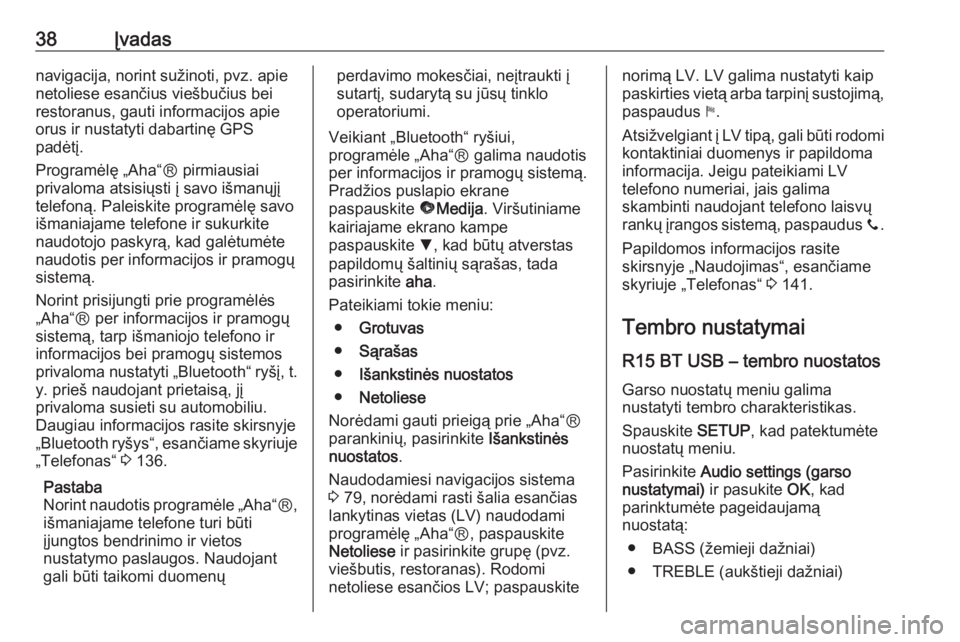
38Įvadasnavigacija, norint sužinoti, pvz. apie
netoliese esančius viešbučius bei
restoranus, gauti informacijos apie
orus ir nustatyti dabartinę GPS
padėtį.
Programėlę „Aha“Ⓡ pirmiausiai
privaloma atsisiųsti į savo išmanųjį
telefoną. Paleiskite programėlę savo
išmaniajame telefone ir sukurkite
naudotojo paskyrą, kad galėtumėte
naudotis per informacijos ir pramogų
sistemą.
Norint prisijungti prie programėlės
„Aha“Ⓡ per informacijos ir pramogų
sistemą, tarp išmaniojo telefono ir
informacijos bei pramogų sistemos
privaloma nustatyti „Bluetooth“ ryšį, t. y. prieš naudojant prietaisą, jį
privaloma susieti su automobiliu.
Daugiau informacijos rasite skirsnyje
„Bluetooth ryšys“, esančiame skyriuje „Telefonas“ 3 136.
Pastaba
Norint naudotis programėle „Aha“ Ⓡ,
išmaniajame telefone turi būti
įjungtos bendrinimo ir vietos
nustatymo paslaugos. Naudojant
gali būti taikomi duomenųperdavimo mokesčiai, neįtraukti į
sutartį, sudarytą su jūsų tinklo
operatoriumi.
Veikiant „Bluetooth“ ryšiui,
programėle „Aha“Ⓡ galima naudotis
per informacijos ir pramogų sistemą.
Pradžios puslapio ekrane
paspauskite üMedija . Viršutiniame
kairiajame ekrano kampe
paspauskite S, kad būtų atverstas
papildomų šaltinių sąrašas, tada
pasirinkite aha.
Pateikiami tokie meniu: ● Grotuvas
● Sąrašas
● Išankstinės nuostatos
● Netoliese
Norėdami gauti prieigą prie „Aha“Ⓡ
parankinių, pasirinkite Išankstinės
nuostatos .
Naudodamiesi navigacijos sistema
3 79, norėdami rasti šalia esančias
lankytinas vietas (LV) naudodami
programėlę „Aha“Ⓡ, paspauskite
Netoliese ir pasirinkite grupę (pvz.
viešbutis, restoranas). Rodomi netoliese esančios LV; paspauskitenorimą LV. LV galima nustatyti kaip
paskirties vietą arba tarpinį sustojimą, paspaudus y.
Atsižvelgiant į LV tipą, gali būti rodomi kontaktiniai duomenys ir papildoma
informacija. Jeigu pateikiami LV
telefono numeriai, jais galima
skambinti naudojant telefono laisvų
rankų įrangos sistemą, paspaudus y.
Papildomos informacijos rasite
skirsnyje „Naudojimas“, esančiame
skyriuje „Telefonas“ 3 141.
Tembro nustatymai
R15 BT USB – tembro nuostatos
Garso nuostatų meniu galima
nustatyti tembro charakteristikas.
Spauskite SETUP, kad patektumėte
nuostatų meniu.
Pasirinkite Audio settings (garso
nustatymai) ir pasukite OK, kad
parinktumėte pageidaujamą
nuostatą:
● BASS (žemieji dažniai)
● TREBLE (aukštieji dažniai)
Page 39 of 159
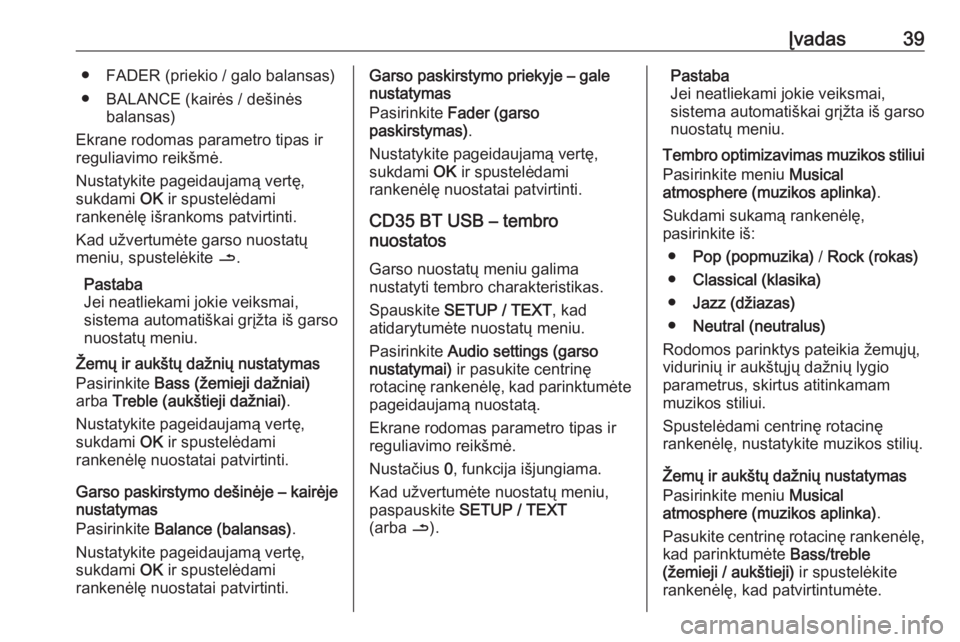
Įvadas39● FADER (priekio / galo balansas)
● BALANCE (kairės / dešinės balansas)
Ekrane rodomas parametro tipas ir reguliavimo reikšmė.
Nustatykite pageidaujamą vertę,
sukdami OK ir spustelėdami
rankenėlę išrankoms patvirtinti.
Kad užvertumėte garso nuostatų
meniu, spustelėkite /.
Pastaba
Jei neatliekami jokie veiksmai,
sistema automatiškai grįžta iš garso
nuostatų meniu.
Žemų ir aukštų dažnių nustatymas Pasirinkite Bass (žemieji dažniai)
arba Treble (aukštieji dažniai) .
Nustatykite pageidaujamą vertę,
sukdami OK ir spustelėdami
rankenėlę nuostatai patvirtinti.
Garso paskirstymo dešinėje – kairėje nustatymas
Pasirinkite Balance (balansas) .
Nustatykite pageidaujamą vertę,
sukdami OK ir spustelėdami
rankenėlę nuostatai patvirtinti.Garso paskirstymo priekyje – gale
nustatymas
Pasirinkite Fader (garso
paskirstymas) .
Nustatykite pageidaujamą vertę, sukdami OK ir spustelėdami
rankenėlę nuostatai patvirtinti.
CD35 BT USB – tembro
nuostatos
Garso nuostatų meniu galima
nustatyti tembro charakteristikas.
Spauskite SETUP / TEXT , kad
atidarytumėte nuostatų meniu.
Pasirinkite Audio settings (garso
nustatymai) ir pasukite centrinę
rotacinę rankenėlę, kad parinktumėte
pageidaujamą nuostatą.
Ekrane rodomas parametro tipas ir
reguliavimo reikšmė.
Nustačius 0, funkcija išjungiama.
Kad užvertumėte nuostatų meniu,
paspauskite SETUP / TEXT
(arba /).Pastaba
Jei neatliekami jokie veiksmai,
sistema automatiškai grįžta iš garso
nuostatų meniu.
Tembro optimizavimas muzikos stiliui Pasirinkite meniu Musical
atmosphere (muzikos aplinka) .
Sukdami sukamą rankenėlę,
pasirinkite iš:
● Pop (popmuzika) / Rock (rokas)
● Classical (klasika)
● Jazz (džiazas)
● Neutral (neutralus)
Rodomos parinktys pateikia žemųjų,
vidurinių ir aukštųjų dažnių lygio
parametrus, skirtus atitinkamam
muzikos stiliui.
Spustelėdami centrinę rotacinę
rankenėlę, nustatykite muzikos stilių.
Žemų ir aukštų dažnių nustatymas
Pasirinkite meniu Musical
atmosphere (muzikos aplinka) .
Pasukite centrinę rotacinę rankenėlę, kad parinktumėte Bass/treble
(žemieji / aukštieji) ir spustelėkite
rankenėlę, kad patvirtintumėte.
Page 41 of 159
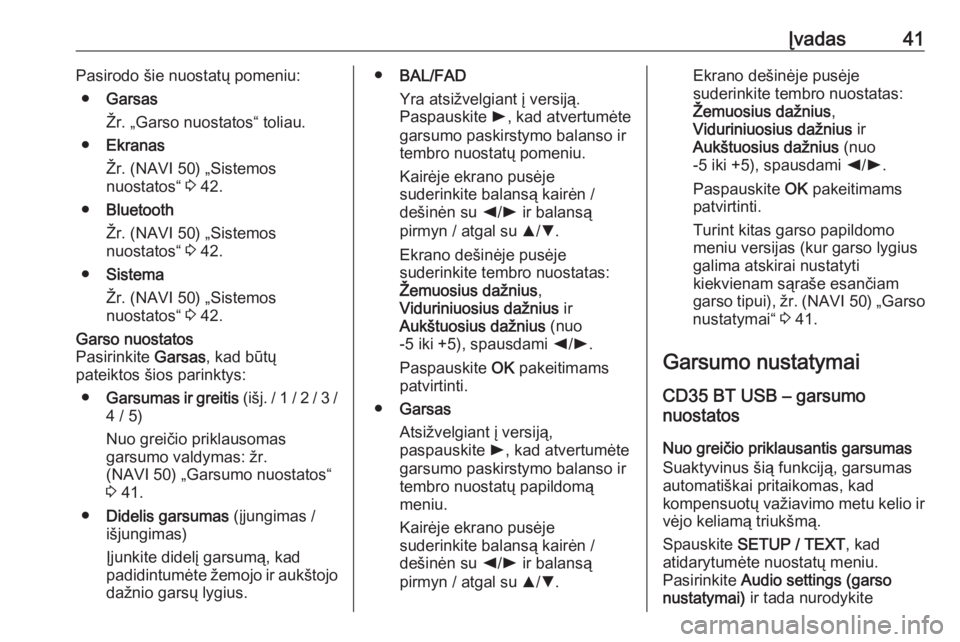
Įvadas41Pasirodo šie nuostatų pomeniu:● Garsas
Žr. „Garso nuostatos“ toliau.
● Ekranas
Žr. (NAVI 50) „Sistemos
nuostatos“ 3 42.
● Bluetooth
Žr. (NAVI 50) „Sistemos
nuostatos“ 3 42.
● Sistema
Žr. (NAVI 50) „Sistemos
nuostatos“ 3 42.Garso nuostatos
Pasirinkite Garsas, kad būtų
pateiktos šios parinktys:
● Garsumas ir greitis (išj. / 1 / 2 / 3 /
4 / 5)
Nuo greičio priklausomas
garsumo valdymas: žr.
(NAVI 50) „Garsumo nuostatos“
3 41.
● Didelis garsumas (įjungimas /
išjungimas)
Įjunkite didelį garsumą, kad
padidintumėte žemojo ir aukštojo dažnio garsų lygius.● BAL/FAD
Yra atsižvelgiant į versiją.
Paspauskite l, kad atvertumėte
garsumo paskirstymo balanso ir
tembro nuostatų pomeniu.
Kairėje ekrano pusėje
suderinkite balansą kairėn /
dešinėn su k/l ir balansą
pirmyn / atgal su R/S .
Ekrano dešinėje pusėje
suderinkite tembro nuostatas:
Žemuosius dažnius ,
Viduriniuosius dažnius ir
Aukštuosius dažnius (nuo
-5 iki +5), spausdami k/l .
Paspauskite OK pakeitimams
patvirtinti.
● Garsas
Atsižvelgiant į versiją,
paspauskite l, kad atvertumėte
garsumo paskirstymo balanso ir
tembro nuostatų papildomą
meniu.
Kairėje ekrano pusėje
suderinkite balansą kairėn /
dešinėn su k/l ir balansą
pirmyn / atgal su R/S .Ekrano dešinėje pusėje
suderinkite tembro nuostatas:
Žemuosius dažnius ,
Viduriniuosius dažnius ir
Aukštuosius dažnius (nuo
-5 iki +5), spausdami k/l .
Paspauskite OK pakeitimams
patvirtinti.
Turint kitas garso papildomo meniu versijas (kur garso lygius
galima atskirai nustatyti
kiekvienam sąraše esančiam
garso tipui), žr. (NAVI 50) „Garso
nustatymai“ 3 41.
Garsumo nustatymai
CD35 BT USB – garsumo
nuostatos
Nuo greičio priklausantis garsumas
Suaktyvinus šią funkciją, garsumas
automatiškai pritaikomas, kad
kompensuotų važiavimo metu kelio ir
vėjo keliamą triukšmą.
Spauskite SETUP / TEXT , kad
atidarytumėte nuostatų meniu.
Pasirinkite Audio settings (garso
nustatymai) ir tada nurodykite
Page 42 of 159

42ĮvadasAdaptation volume km/h (pritaikomasgarsumas km/h) , sukdami centrinę
rotacinę rankenėlę ir spustelėdami,
kad patvirtintumėte išranką.
Sukdami rankenėlę, nustatykite
garsumo pritaikymo laipsnį.
Nustačius 0, funkcija išjungiama.
NAVI 50 – garsumo nuostatos
Norėdami bet kuriuo metu atidaryti
nustatymų meniu, monitoriaus
ekrane paspauskite 7, tada
ÿ Nustatymai .
Pasirodo šie nuostatų pomeniu: ● Garsas
Žr. „Garso nuostatos“ toliau.
● Ekranas
Žr. (NAVI 50) „Sistemos
nuostatos“ 3 42.
● Bluetooth
Žr. (NAVI 50) „Sistemos
nuostatos“ 3 42.
● Sistema
Žr. (NAVI 50) „Sistemos
nuostatos“ 3 42.Garso nuostatos
Pasirinkite Garsas, kad būtų
pateiktos šios parinktys:
● Garsumas ir greitis (išj. / 1 / 2 / 3 /
4 / 5)
Garsumas didėja didinant
automobilio greitį, kad būtų
kompensuojamas vėjo ir kelio triukšmas.
Pagal greitį kompensuojamo garsumo funkciją galima išjungti
arba nustatyti garsumo
pritaikymo laipsnį.
● Didelis garsumas (įjungimas /
išjungimas)
Įjunkite didelį garsumą, kad
padidintumėte žemojo ir aukštojo dažnio garsų lygius.
● BAL/FAD
Žr. (NAVI 50) „Tembro
nuostatos“ 3 38.
● Garsas
Paspauskite l, kad
atidarytumėte garso nuostatų
papildomą meniu.
Atsižvelgiant į versiją, galima
atskirai nustatyti skirtingų garsotipų garsumą, pvz. garso, eismo
pranešimų, navigacijos
nurodymų, telefono laisvų rankų
įrangos sistemos ir skambėjimo
tonų lygių. Paspauskite ]/< ,
jeigu norite nustatyti kiekvieno
garso tipo garsumą.
Jeigu reikia, paspauskite Atkurti
numatytąsias nuostatas , kad
būtų atkurti visų garso parinkčių gamyklos parametrai.
Kitoms garso papildomo meniu
versijoms žr. (NAVI 50) „Tembro
nuostatos“ 3 38.
Sistemos nuostatos R15 BT USB, R16 BT USB,
CD16 BT USB, CD18 BT USB –
sistemos nuostatos
Paspauskite SETUP ir atidarykite
nustatymų meniu, pasukdami ir
paspausdami OK.
Suderinus sistemos nuostatas, reikia
spustelėti SETUP, kad išeitumėte iš
meniu ir įrašytumėte pakeitimus.
Sistema įrašo ir išeina automatiškai,
po tam tikros delsos.
Page 43 of 159

Įvadas43Sistemos kalbos keitimas
Per meniu Language (Kalba)
pakeiskite ekrano kalbą. Sukdami ir paspausdami OK, pasirinkite kalbą.Numatytųjų sistemos nuostatų
atkūrimas
Norėdami atkurti numatytąsias
sistemos nuostatas, sukdami ir
paspausdami OK pasirinkite Default
settings (numatytieji nustatymai) .
Gavę užklausą patvirtinkite
modifikaciją, vėl paspausdami OK.
CD35 BT USB – sistemos
nuostatos
Spauskite SETUP / TEXT , kad
atidarytumėte nuostatų meniu.
Suderinus sistemos nuostatas, reikia
spustelėti SETUP / TEXT , kad
išeitumėte iš meniu ir įrašytumėte pakeitimus. Sistema įrašo ir išeina
automatiškai, po tam tikros delsos.
Laikrodžio nustatymas
Norėdami nustatyti laiką, įjunkite Clock (laikrodis) meniu. Sukdami
centrinę rotacinę rankenėlę,
suderinkite Valandų nuostatą ir
spustelėkite rankenėlę, kadpatvirtintumėte. Sukdami rankenėlę,
suderinkite Minučių nuostatą ir
spustelėkite, kad patvirtintumėte.Sistemos kalbos keitimas
Per meniu Language (Kalba)
pakeiskite ekrano kalbą. Pasukite
centrinę rotacinę rankenėlę, kad
sąraše pasirinktumėte vieną iš
9 kalbų ir tada spustelėkite rankenėlę,
kad patvirtintumėte.Numatytųjų sistemos nuostatų
atkūrimas
Norėdami atkurti numatytąsias
sistemos nuostatas, sukdami ir
paspausdami rotacinę rankenėlę pasirinkite Default settings
(numatytieji nustatymai) . Paraginti
patvirtinkite modifikaciją, vėl
spustelėdami rankenėlę.
NAVI 50 – sistemos nuostatos
Norėdami bet kuriuo metu atidaryti
nustatymų meniu, monitoriaus
ekrane paspauskite 7, tada
ÿ Nustatymai .
Pasirodo šie nuostatų pomeniu:
● Garsas :
Žr. (NAVI 50) „Tembro
nuostatos“ 3 38 ir „Garsumo
nuostatos“ 3 41.
● Ekranas : Skaitykite toliau.
● Bluetooth : Skaitykite toliau.
● Sistema : Skaitykite toliau.Ekranas
Pasirinkite Ekranas, kad būtų
pateiktos šios parinktys:
● Šviesumas (mažas / vidutinis /
didelis)
● Žemėlapio režimas (automatinis /
dieninis / naktinis)
● Automatinis : Dieninis ir
naktinis režimai keičiami automatiškai.
● Dieninis : Žemėlapio ekranas
visada rodomas ryškiomis
spalvomis.
● Naktinis : Žemėlapio ekranas
visada rodomas tamsiomis spalvomis.
● OK informacija (įjungti / išjungti)
Page 48 of 159

48RadijasRadijasNaudojimas.................................. 48
Stočių paieška ............................. 50
Automatinio įrašymo sąrašai ........ 53 Radijo duomenų sistema (RDS) ..55
Skaitmeninis radijas .....................58Naudojimas
Radijo transliacijų priėmimas
Radijo transliacijas gali trikdyti statinė elektra, triukšmas, iškraipymas ar
transliacijos praradimas dėl:
● atstumo nuo siųstuvo pasikeitimo;
● panašių signalų priėmimo dėl trukdžių;
● kliūčių.
R15 BT USB, R16 BT USB,
CD16 BT USB, CD18 BT USB –
valdymo elementai
Svarbiausi radijo valdymo mygtukai
yra šie:
● RADIO : Suaktyvinti radiją, keisti
dažnio diapazoną
● 2 3 : Stoties paieška
● OK: Keisti dažnį
● Radijo stočių mygtukai 1...6: Įrašytų radijo stočių mygtukai●SETUP : Sistemos nuostatos,
automatinis radijo stočių
įrašymas
● TEXT : Rodyti radijo tekstinę
informaciją
Radijo įjungimas
Norėdami perjungti garso šaltinį į
radiją, spauskite RADIO.
Pradedama priimti pirmiau parinkta radijo stotis.
Dažnio diapazono pasirinkimas
Paspaudinėkite RADIO, kad
perjungtumėte galimus dažnio ruožus (pvz. FM1, FM2 arba AM).
Bus priimama anksčiau tame dažnio
diapazone parinkta radijo stotis.
CD35 BT USB – valdymo
elementai
Svarbiausi radijo valdymo mygtukai
yra šie:
● RADIO : Suaktyvinti radiją, keisti
dažnio diapazoną
● 2 3 : Keisti dažnį, ieškoti radijo
stočių
Page 50 of 159

50RadijasBus priimama anksčiau tame dažnio
diapazone parinkta radijo stotis.
Pastaba
AM dažnio diapazoną galima išjungti
meniu Parinktys .
Žr. „Skaitmeninio garso transliacija“
3 58.
NAVI 80 – valdymo elementai
Radijui valdyti naudokitės jutikliniu ekranu.
Pagrindiniai valdymo elementai: ● FM/AM : Paspauskite kortelę
viršutiniame kairiajame ekrano
kampe ir persijunkite tarp FM ir
AM dažnio diapazonų.
● Y/Z : Paspauskite, kad
paleistumėte automatinę kitos
(ankstesnės) radijo stoties
paiešką.
● : Paspauskite, kad
pakeistumėte dažnį pirmyn
(atgal) žingsneliais po 0,1 MHz.
● 4/1 : Paspauskite, kad
perslinktumėte stočių sąrašą.Radijo įjungimas
Norint iš pradžios puslapio pasiekti
radiją, reikia paspausti MENIU, tada
ekrane paspausti Multimedija ir
Radijas .
Galimi tokie režimai: ● Išankstinis nustatymas :
Parodomos įrašytos parankinės
radijo stotys.
● Sąrašas :
Parodomas abėcėlinis
pasiekiamų radijo stočių sąrašas
(iki 50 stočių).
Pastaba
Radijo stotys be RDS: rodomas tik
dažnis. Šios stotys pateikiamos
sąrašo pabaigoje.
● Dažnis :
Ieškokite rankiniu būdu arba
automatiškai, nuskaitydami
pasirinktą dažnio diapazoną.
Dažnio diapazono pasirinkimas
Paspauskite kortelę FM/AM
viršutiniame kairiajame ekrano
kampe ir persijunkite tarp dažnio
diapazonų.Bus priimama anksčiau tame dažnio
diapazone parinkta radijo stotis.
Stočių paieška
Automatinė stočių paieška
R15 BT USB, R16 BT USB,
CD16 BT USB, CD18 BT USB –
automatinė stočių paieška
Spustelėkite 2 arba 3, kad
pradėtumėte naujos radijo stoties paiešką dabartiniame dažnio
diapazone.
Jei stoties nerandama, tęsiama
automatinė paieška, kol papildomai
nuspaudžiamas mygtukas 2
arba 3.
CD35 BT USB – automatinė stočių
paieška
Nuspauskite 2 arba 3 ir palaikykite
apie 2 sekundes, kad pradėtumėte
kitos priimamos radijo stoties paiešką
dabartiniame dažnių diapazone.
Jei stoties nerandama, tęsiama
automatinė paieška, kol papildomai
nuspaudžiamas mygtukas 2
arba 3.
Page 51 of 159

Radijas51NAVI 50 – automatinė stočių paieška
Ekrane paspauskite mygtuką l
arba m, kad pradėtumėte kitos
priimamos radijo stoties paiešką
dabartiniame dažnio diapazone.
Jei stoties nerandama, tęsiama
automatinė paieška, kol papildomai
nuspaudžiamas mygtukas l
arba m.
NAVI 80 – automatinė stočių paieška
Ekrane paspauskite mygtuką Y arba
Z , kad pradėtumėte kitos priimamos
radijo stoties paiešką dabartiniame
dažnio diapazone.
Jei stoties nerandama, tęsiama
automatinė paieška, kol papildomai
nuspaudžiamas mygtukas Y arba Z.
Rankinė stočių paieška R15 BT USB, R16 BT USB,
CD16 BT USB, CD18 BT USB –
rankinė stočių paieška
Parinkite pageidaujamą dažnio
diapazoną, tada nuspauskite ir
palaikykite 2 arba 3, kad
nuskaitytumėte parinktą dažnio
diapazoną.Beveik pasiekę reikiamą dažnį,
mygtuką atleiskite. Tada iki kitos
priimamos radijo stoties dažnio
tęsiama automatinė paieška ir ji
automatiškai įjungiama.
Sukite OK, jeigu norite keisti dažnį
padalomis.Išsaugotų stočių paieška
Leidžia jums iškviesti jau išsaugotas
radijo stotis.
Norint įrašyti radijo stotį, reikia parinkti pageidaujamą dažnio diapazoną,
radijo stotį ir nuspausti bei palaikyti
radijo stoties mygtuką 1...6, kol
pasigirs garsinis signalas,
patvirtinantis radijo stoties priskyrimą
atitinkamam mygtukui. Viename
dažnio diapazone galima įrašyti
6 radijo stotis.Įrašytos radijo stoties iškvietimas Norint iškviesti radijo stotį, reikia
parinkti pageidaujamą dažnio
diapazoną ir spustelėti radijo stoties
mygtuką 1...6.Radijo stoties pavadinimo paieška
(tik FM)
Parinkite FM dažnio diapazoną ir
ekrane, naudodami _ / 6 , pažymėkite
radijo stoties pavadinimą.
Spaudinėkite 1 arba 4, jei norite
rankiniu būdu atlikti reikiamos radijo stoties pavadinimo paiešką. Jei radijo stoties pavadinimo nėra, gali būti
rodomas dažnis.
Abėcėliniame sąraše iš viso gali būti
iki 60 FM radijo stočių su geriausio signalo dažniais. Šį sąrašą galima
atnaujinti bet kuriuo metu.
Automatinio įrašymo sąrašai 3 53.
CD35 BT USB – rankinė stočių
paieška
Parinkite pageidaujamą dažnio
diapazoną, tada nuspauskite ir
palaikykite 2 arba 3, kad
nuskaitytumėte parinktą dažnio
diapazoną.
Beveik pasiekę reikiamą dažnį,
mygtuką atleiskite. Tada iki kitos priimamos radijo stoties dažnio
tęsiama automatinė paieška ir ji
automatiškai įjungiama.
Page 53 of 159

Radijas53rodomas dažnis. Paspauskite sąrašo
elementą, kad būtų priimama
pasirinkta stotis ( i reiškia dabartinę
priimamą stotį).
Abėcėliniame sąraše iš viso gali būti
iki 50 geriausiai signalą priimančių
radijo stočių. Šį sąrašą galima bet kuriuo metu atnaujinti; žr. skyrių
„Automatinio įrašymo sąrašai“
3 53.
NAVI 80 – rankinė stočių paieška
Pasirinkite pageidaujamą dažnio
diapazoną ir paspauskite < arba >,
kad žingsneliais po 0,1 MHz
pereitumėte į kitą (ankstesnį) dažnį.Išsaugotų stočių paieška
Leidžia jums iškviesti jau išsaugotas
radijo stotis.
Kad įrašytumėte stotį, pasirinkite
pageidaujamą dažnio diapazoną ir stotį, tada spauskite Išankstinis
nustatymas , kad parodytumėte
įrašytus parankinius.
Paspauskite ir palaikykite
pageidaujamą vietą, kol išgirsite
pyptelėjimą. Parankinio vietoje
pasirodo radijo stoties dažnis arbapavadinimas: taip patvirtinama, kad
stotis įrašyta. Viename dažnio
diapazone galima įrašyti 6 stočių.
Kitas būdas: pasirinkite
pageidaujamą dažnio diapazoną ir stotį, tada paspauskite Dažnis arba
Sąrašas . Paspauskite <, kad
atvertumėte iškylantįjį meniu, tada
pasirinkite Įrašyti kaip išankstinę
nuostatą .Įrašytos radijo stoties iškvietimas
Kad iškviestumėte stotį, pasirinkite
pageidaujamą dažnio diapazoną ir
stotį, tada spauskite Išankstinis
nustatymas , kad parodytumėte
įrašytus parankinius. Trumpai
paspauskite pageidaujamos
parankinės radijo stoties mygtuką.Radijo stoties pavadinimo paieška
(tik FM)
Pasirinkite FM dažnio diapazoną ir
tada paspauskite Sąrašas, kad būtų
pateiktas abėcėlinis pasiekiamų
radijo stočių sąrašas.
Spaudinėkite 4 arba 1, jei norite
rankiniu būdu atlikti reikiamos radijo
stoties pavadinimo paiešką. Jei radijo stoties pavadinimo nėra, gali būti
rodomas dažnis.Abėcėliniame sąraše iš viso gali būti
iki 50 geriausiai signalą priimančių
radijo stočių. Šį sąrašą galima bet kuriuo metu atnaujinti; žr. skyrių
„Automatinio įrašymo sąrašai“
3 53.
Automatinio įrašymo sąrašai
Radijo stotis, kurių transliacijos
geriausiai priimamos dažnio
diapazone, galima surasti ir
užprogramuoti automatiškai, su
automatinio programavimo funkcija.
Automatinis stočių
programavimas
R15 BT USB, R16 BT USB,
CD16 BT USB, CD18 BT USB –
automatinis stočių įrašymas
FM diapazone yra automatinio
įrašymo sąrašas (AST), kuriame
galima įrašyti 6 radijo stotis.
Klausydamiesi radijo, nuspauskite ir palaikykite SETUP: Į AST
automatiškai įrašomos
6 radijo stotys, pasižyminčios
stipriausiu transliacijos signalu.
Page 54 of 159

54RadijasPastaba
Dėl signalo stiprumo kartais gali būti įrašytos mažiau nei 6 radijo stotys.
CD35 BT USB – automatinis stočių
įrašymas
Priklausomai nuo automobilio,
sistema nuolat naujina ir automatiškai
įrašo iki 50 radijo stočių.
Radijo stoties iškvietimas
R15 BT USB, R16 BT USB,
CD16 BT USB, CD18 BT USB – radijo stoties iškvietimas
Įrašytai radijo stočiai iškviesti
parinkite pageidaujamą dažnio
diapazoną ir tada spustelėkite radijo
stoties mygtuką 1...6.
Norint iškviesti radijo stotį iš
automatinio įrašymo sąrašo (AST),
reikia klausantis radijo spustelėti
SETUP , kad būtų suaktyvintas AST
režimas. Pradedama priimti pirmiau
parinkta radijo stotis. Spustelėkite
radijo stoties mygtuką 1...6, kad
iškviestumėte kitą automatinio
įrašymo sąraše įrašytą radijo stotį.CD35 BT USB – radijo stoties
iškvietimas
Įrašytai radijo stočiai iškviesti
parinkite pageidaujamą dažnio
diapazoną ir tada spustelėkite radijo
stoties mygtuką 1...6.
Kitas būdas: pasirinkite FM dažnių
ruožą ir atverkite FM radijo stočių
sąrašą sukdami centrinę rotacinę
rankenėlę. Pasukite rankenėlę, kad
atliktumėte rankinę reikiamos radijo
stoties pavadinimo paiešką. Radę
spustelėkite rankenėlę, kad
pasirinktumėte.
Rankinis stočių sąrašo
atnaujinimas
Automatinio įrašymo sąraše radijo
stotis galima įrašyti ir rankiniu būdu.
Pastaba
Yra tik CD35 BT USB, NAVI 50,
NAVI 80.
Norėdami atnaujinti radijo stočių
sąrašą ir klausytis naujausių stočių,
rankiniu būdu suaktyvinkite sistemos
naujinimo procedūrą. Atsižvelgiant įinformacijos ir pramogų sistemą,
garsas rankinio naujinimo metu gali
būti nutildytas.
CD35 BT USB – rankinis stočių
sąrašo naujinimas
Spustelėkite SETUP / TEXT ir
pasukite centrinę rotacinę rankenėlę,
kad pasiektumėte Radio functions
(radijo funkcijos) .
Pasukite rotacinę rankenėlę, kad parinktumėte Update FM list
(atnaujinti FM sąrašą) ir spustelėkite,
kad patvirtintumėte atnaujinimą.
NAVI 50 – rankinis stočių sąrašo
atnaujinimas
Paspauskite Parinktys, slinkite
žemyn iki Atnaujinti sąrašą , tada
pasirinkite Pradėti; ekrane bus
rodoma Atnaujinama... , kol
atnaujinimas bus baigtas.
Pastaba
Jeigu yra DAB, įjungus sistemą, rekomenduojama patiems atnaujinti
DAB stočių sąrašą.